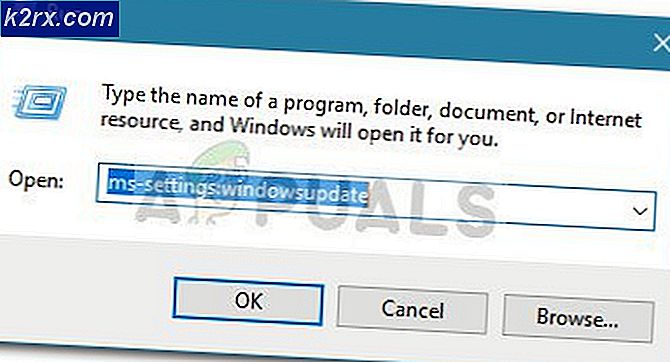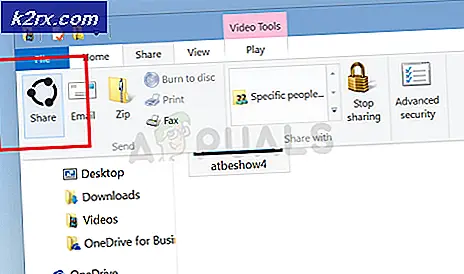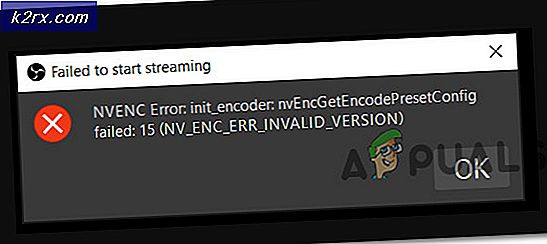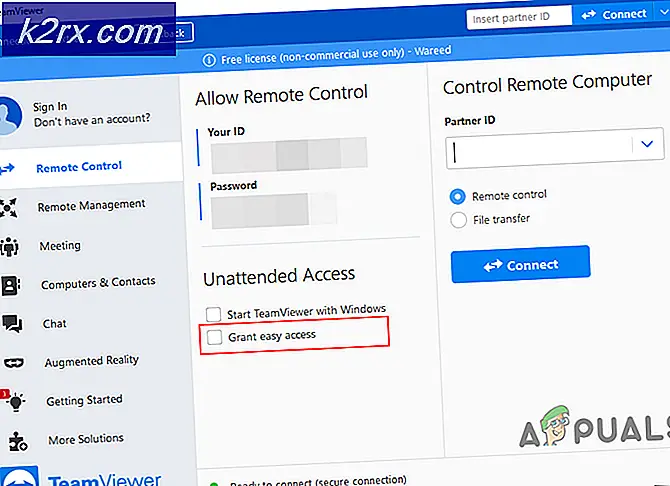Hvordan fikse "Kan ikke koble til App Store" på IOS 11
Den nyeste iOS 11 synes å ha et problem for mange brukere der en feil forhindrer brukeren i å koble til appbutikken. Dette kommer i form av ikke synkronisering, eller en feilmelding vises, for eksempel Kan ikke koble til appbutikken.
Det er noen metoder for å prøve å fikse dette, så følg denne veiledningen og la oss få vite hvilken som passer for deg.
Metode 1: Reboot og Time
- Først starter App Store på iPhone, og sørg for at du er i kategorien Today. Sjekk datoen i øverste venstre hjørne.
- Gå nå av App Store, og gå til Innstillinger> Generelt> Dato og klokkeslett, og kontroller at Set automatisk er deaktivert.
- Du kan nå manuelt endre dato og klokkeslett på iPhone, så endre enhetens dato for å være nøyaktig det samme som det som ble vist i App Store-grensesnittet.
- Nå start datamaskinen på nytt. På iPhone 7, trykk og hold Hjem og Volum ned sammen i ca 10 sekunder. På iPhone 8 og iPhone X, trykk raskt og slipp Volum opp, deretter Volum ned, og trykk deretter og hold inne sideknappen.
- Nå lanserer App Store igjen, og la det stå i omtrent tretti sekunder til et minutt. Dette bør la det synkroniseres, så gå tilbake til Innstillinger og gjenaktiver automatisk dato og klokkeslett.
- Dobbeltklikk på Hjem-knappen og sveip App Store-prosessen for å drepe den, og start deretter App Store fra startskjermbildet.
Metode 2: Aktiver App Store
Det er mulig at App Store ikke har tilgang til mobildataene dine.
PRO TIPS: Hvis problemet er med datamaskinen eller en bærbar PC / notatbok, bør du prøve å bruke Reimage Plus-programvaren som kan skanne arkiver og erstatte skadede og manglende filer. Dette fungerer i de fleste tilfeller der problemet er oppstått på grunn av systemkorrupsjon. Du kan laste ned Reimage Plus ved å klikke her- Åpne Innstillinger-appen> gå til mobildata .
- Hvis bryteren for App Store er deaktivert, aktiver den.
Metode 3: Tilbakestill iPhone
Dette er en siste utvei, men vi kan prøve å tilbakestille iPhone til fabrikkinnstillingene.
- Gå til Innstillinger> Generelt> Tilbakestill
- Trykk på Tilbakestill alle innstillinger og bekreft.
PRO TIPS: Hvis problemet er med datamaskinen eller en bærbar PC / notatbok, bør du prøve å bruke Reimage Plus-programvaren som kan skanne arkiver og erstatte skadede og manglende filer. Dette fungerer i de fleste tilfeller der problemet er oppstått på grunn av systemkorrupsjon. Du kan laste ned Reimage Plus ved å klikke her